
ご挨拶
 ツッキー
ツッキー こんにちは、ツキシマです。
今回は「iPad Pro12.9インチ」用のキーボードケース「logicool COMBO TOUCH」を購入してみましたので開封レビューをしていきたいと思います。

動画の目次です。
開封と内容物の確認、iPadに装着してみる、各部の確認と仕様、少し使ってみた感想、最後に購入した理由とまとめです。

 ツッキー
ツッキー それでは、開封して内容物の確認をしていきたいと思います。
開封と内容物の確認
開封
パッケージを横にスライドして取り出します。

引き出すとキーボードが入っています。

下に「iPadケース」が入っています。

説明書類と保証書が底に貼り付けられていました。

全部取り出せました。

内容物の確認
-
iPad用ケース
-
キーボード
-
取扱説明書類と保証書

 ツッキー
ツッキー 次は「iPad」に装着してみたいと思います。
iPadに装着してみる
現在は、10ヶ月くらい前に購入して開封レビューした「ProCase」を使用しています。
開封レビュー記事↓
いつも持ち歩いていますのでフタの部分は傷だらけになっています。
主に持ち上げるときに付く私の爪の跡です。
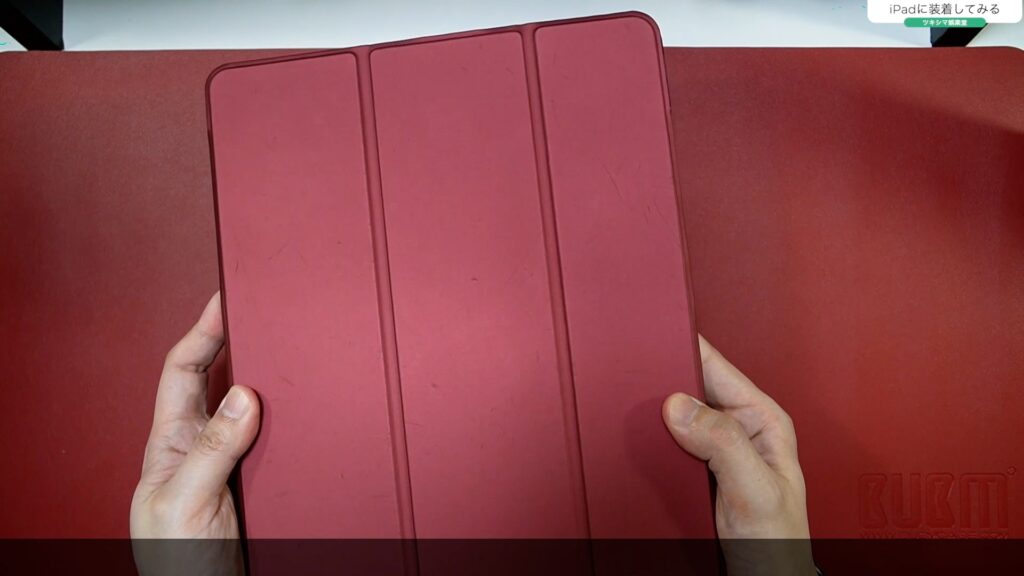
それでは「iPad」を取り外していきます。
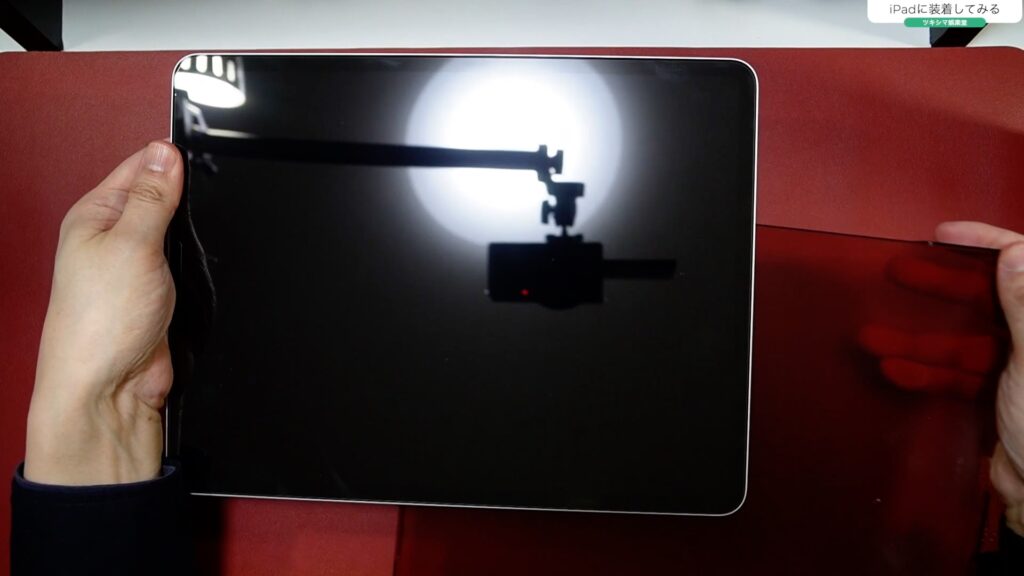
取り外すことが出来ました。

ケースの下の部分にホコリが溜まっていたようです。

私の「iPad Pro12.9インチ」は第4世代です。
第5世代用と書いてあるこの「COMBO TOUCH」は「第4世代でも使える」という情報がありましたので、今回購入してみました。

ちゃんとフィットするのか少し不安はありますが装着してみたいと思います。
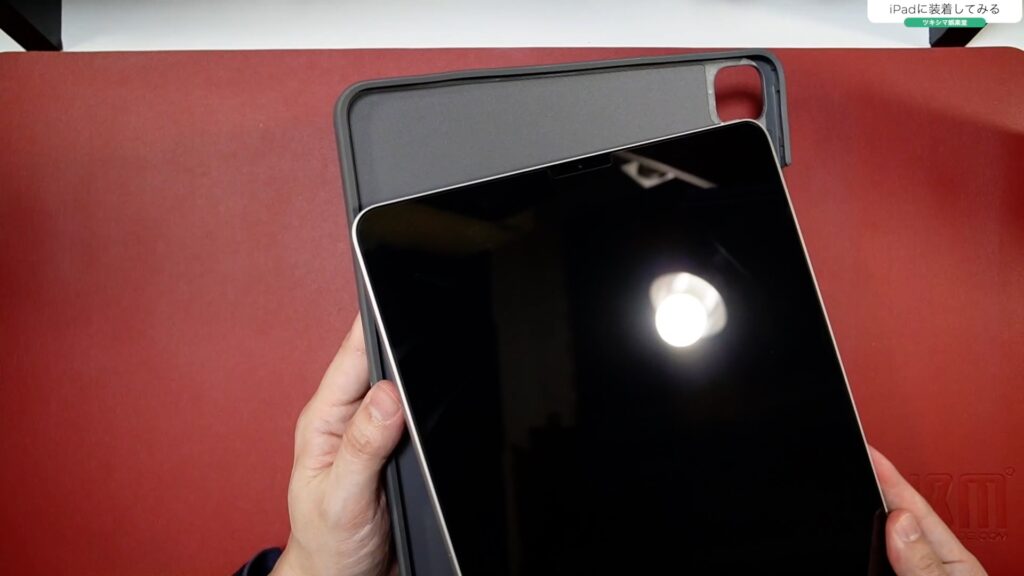
無事に装着できました。
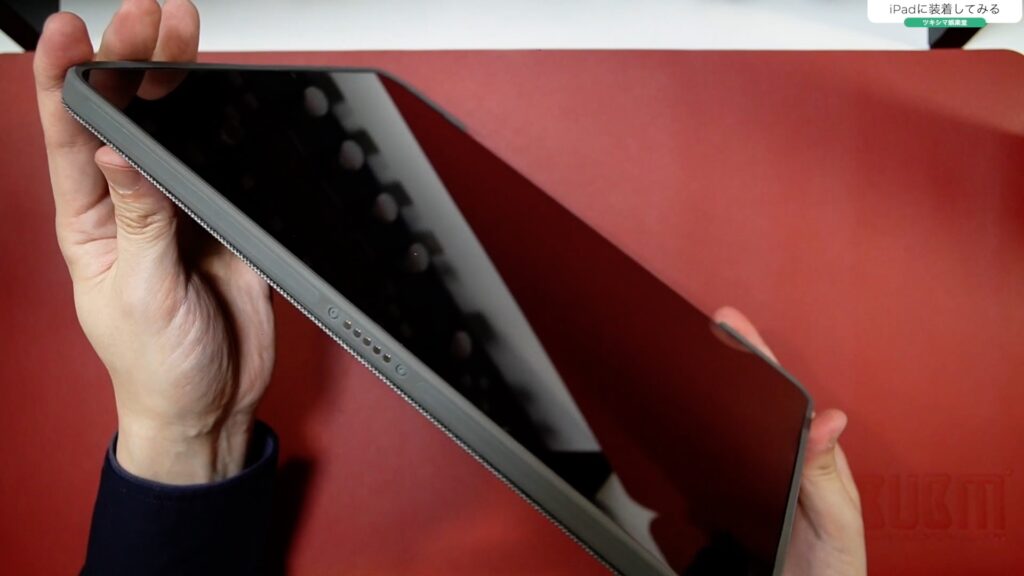
第4世代の「iPad」は第5世代と比べると「0.5mm」厚みが少ないのですが、装着してみた感じは特に問題なさそうです。
各部ちゃんとフィットしています。

 ツッキー
ツッキー 次は、各部の確認と主な仕様をみていきたいと思います。
各部の確認と仕様
ケース部分
ケースの色はグレーのみです。
私は落ち着いたカラーで気に入っています。

右側のサイド部分は大きく開いています。
「Apple Pencil」をセットするスペースです。

音量ボタンは「+」と「-」のデザインになっています。
慣れないと押し辛い感じがしました。

ケース上部です。
電源ボタンは覆われています。
押した感じは特に違和感はありません。

スピーカーやマイク部分もしっかりと開口されています。

ケース下部も同様です。

背面にはキックスタンドがあります。
無段階で調整が可能です。

キーボード部分
「iPad」の電源を入れて初めてキーボードを接続すると、「logicool control」というアプリをインストールするように求められます。
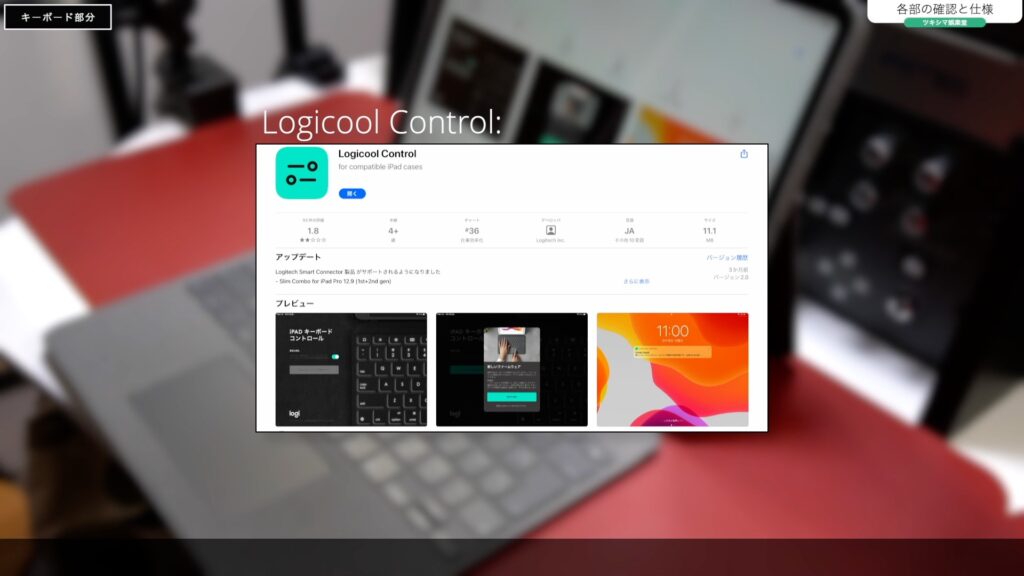
アプリの説明のところに「第5世代用」と書いてありますので「第4世代」だと使えないのか少し不安になりましたが、正常に機能しました。
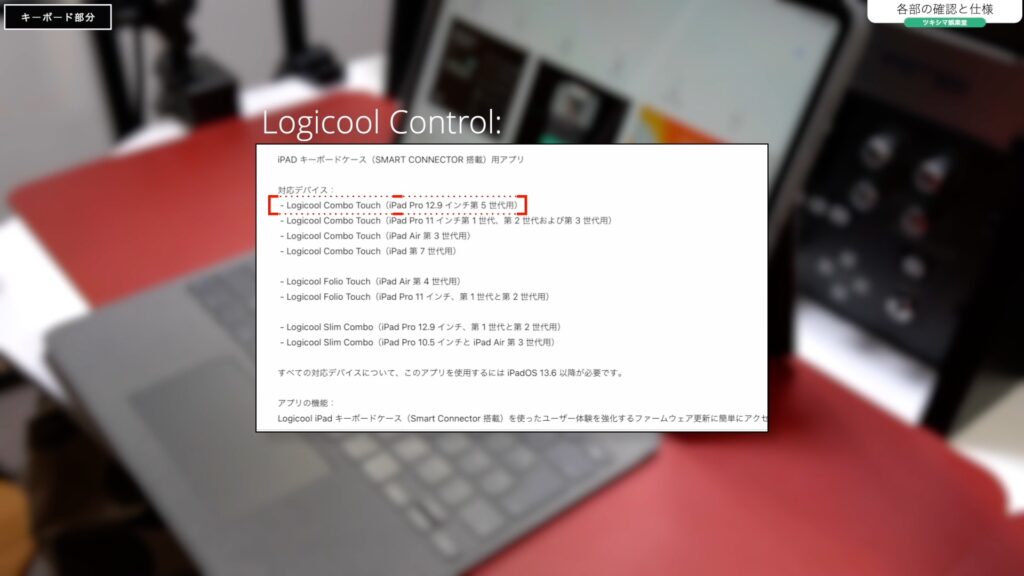
「お使いのキーボードは最新です」と表示されています。
また、キーボードは「iPad」のバッテリーを使用して稼働します。

キーボードにはショートカットキー列があり、ここの評価が高いようです。
「ホームボタン」や「画面輝度」、「音量コントロール」と「iPad」の「オンオフボタン」などがあります。

「バックライトキー」になっています。

トラックパッドはサイズも大きく、カーソル操作と「どこでもクリック」に対応しています。

仕様
本体サイズ
| 項目 | データ |
|---|---|
| 高さ | 28.56cm |
| 幅 | 22.57cm |
| 奥行き | 1.74cm |
| 重量 | 780g |
キーボード
| 仕様 |
|---|
| 16レベルの調整可能なバックライト |
| 完全なiPadOSショートカットキー列 |
| 19mmキーピッチ |
| 1mmのキーストローク |
 ツッキー
ツッキー 次は、少しだけ使用してみた感想です。
少し使ってみた感想
重さ
想像よりも重たいです。
パッケージに梱包された状態で「約1.2kg」ありました。

ケースは「780g」で「iPad」は「641g」ですので合計約「1.4kg」になります。
重いことは覚悟して購入しましたが、今後ちょっと不安になります。

「ProCase」を装着した状態だとトータルで「約990g」でした。
これも軽い訳ではないのですが、だいぶ重さが増えます。

キックスタンド
「10度」から「60度」で無段階に角度を調節可能です。

私はこの角度で使うことが多いと思います。
音楽制作時などは低くして使いますので良い感じです。
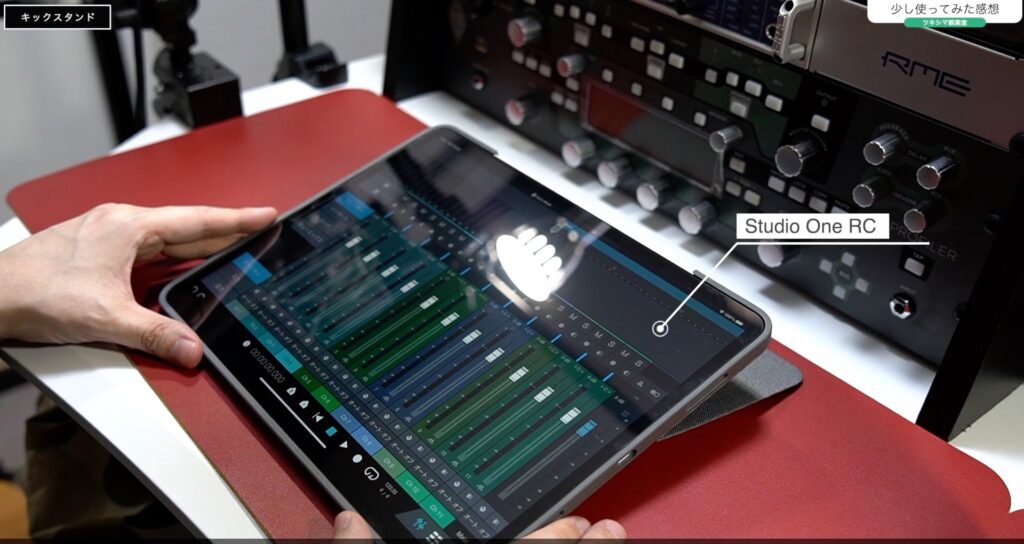
ただ、押してみると簡単に動きます。
想像ですが、「Apple Pencil」を使用する時に強く押すと本体が動いてしまい少し使い辛いかもしれません。

キーボード
私的には使用していてストレスはほぼ無く入力が出来ています。
キーボードのタッチ感は「MacBook Pro」に近い感じです。
日本語キーボードになっているのも嬉しいです。

また、ショートカットキーの「ホームボタン」と「ロックボタン」が便利だと思いました。
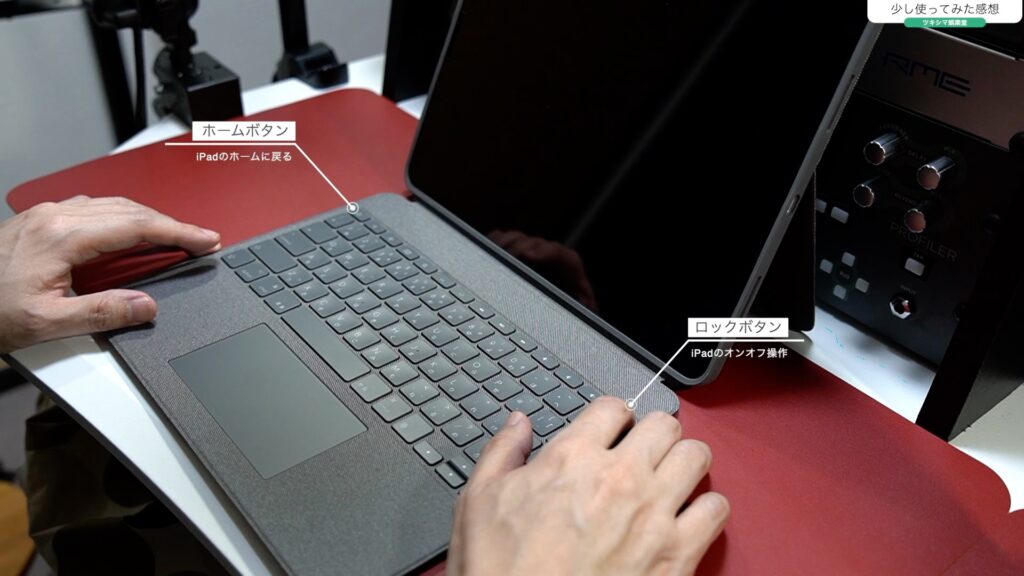
トラックパッド
トラックパッドもとても使いやすいです。
サイズも大きくストレスが無いです。
また、「どこでもクリック」も楽です。
マウスも検討していましたが、しばらくはマウス無しで運用してみたいと思います。

1点気になるのは、タイピングしていると手の腹がトラックパッドに触れてしまい「iPad」が反応してしまうことがあります。

タイピングするときは少し手の腹を浮かせるか、外めに構えるなどの対策が必要になると思います。

 ツッキー
ツッキー 次は購入した理由とまとめです。
購入した理由とまとめ
私が「COMBO TOUCH」を購入した理由は、「iPad」側のケースがとてもしっかりしていたことです。

私は「Apple Pencil」や「キーボード」を「iPad」で使おうと思っていないので、初代の頃からある安い価格帯のシンプルなケースを選んで使用してきましたが、これらのケースはサイドのプラスチック部分がすぐに割れてしまいます。
このケースも「USB Type-C」のところが割れてしまい、ここに触れると痛くて怪我しそうです。

また、大半のケースは「Apple Pencil」の収納スペースが設けられていて、私には選び辛いケースが多いです。

それらを色々と考えていき、この「COMBO TOUCH」に辿り着きました。
「iPad用のキーボード」も動画の台本作りの時に使うと思いました。
全体の重量は重いですし、高額なキーボードケースではありますが、しっかりとフィットしていてどこかが破損することもなさそうですので、長く使用していきたいと思っています。
 ツッキー
ツッキー それでは、最後までご視聴ありがとうございました。






